时间:2019-08-12 15:13:52 作者:xiufen 来源:系统之家 1. 扫描二维码随时看资讯 2. 请使用手机浏览器访问: https://m.xitongzhijia.net/xtjc/20190812/161539.html 手机查看 评论 反馈
ACDSee是一款非常好用的图片管理软件,ACDSee可以编辑大量的图片及数字还有打印等功能,那么,ACDSee如何创建电子相册呢?下面就是如何在ACDSee里创建电子相册的操作步骤,一起往下看看吧!
方法步骤
1、首先选中需要创建相册的多张图片后,选择创建菜单中的创建HTML相册命令,弹出样式设置对话框,选择合适的图库样式;

2、然后单击下一步按钮,弹出自定义图库的对话框,用来设置图库的标题、输出文件、页眉和页脚等;

3、接着单击下一步的按钮,弹出略图与图像对话框,用来设置缩略图的格式、每行和每列的数目与大小,以及图片的大小;
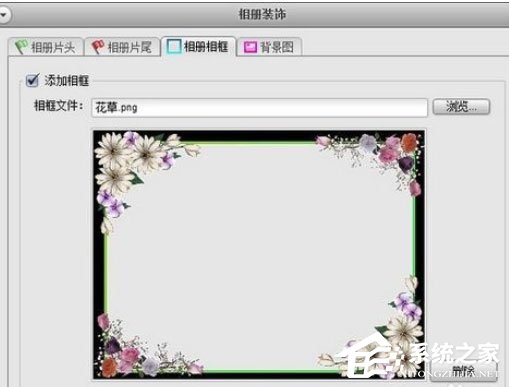
4、最后一步用鼠标进行单击下一步的按钮即可完成电子相册的创建。
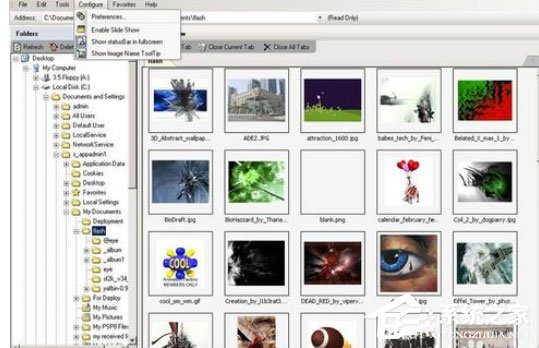
以上就是如何在ACDSee里创建电子相册的详细操作步骤,按照上面的操作步骤来,你就可以轻松的在ACDSee里创建电子相册啦!
发表评论
共0条
评论就这些咯,让大家也知道你的独特见解
立即评论以上留言仅代表用户个人观点,不代表系统之家立场